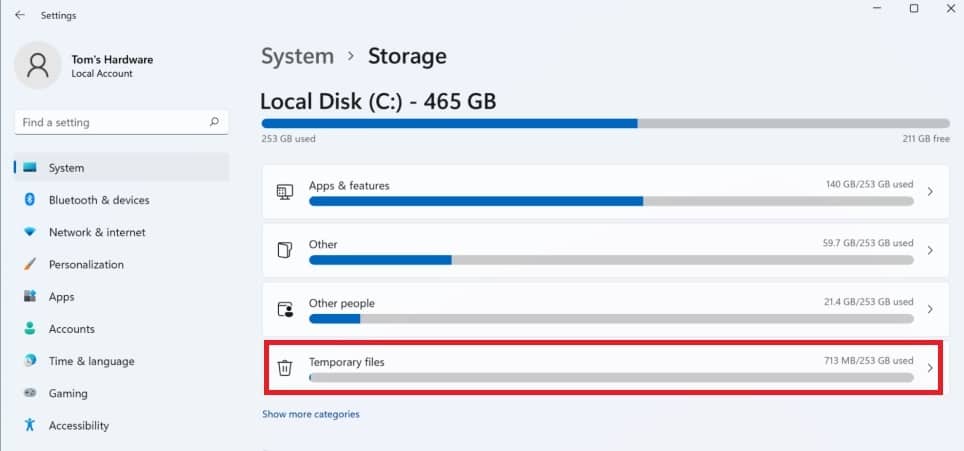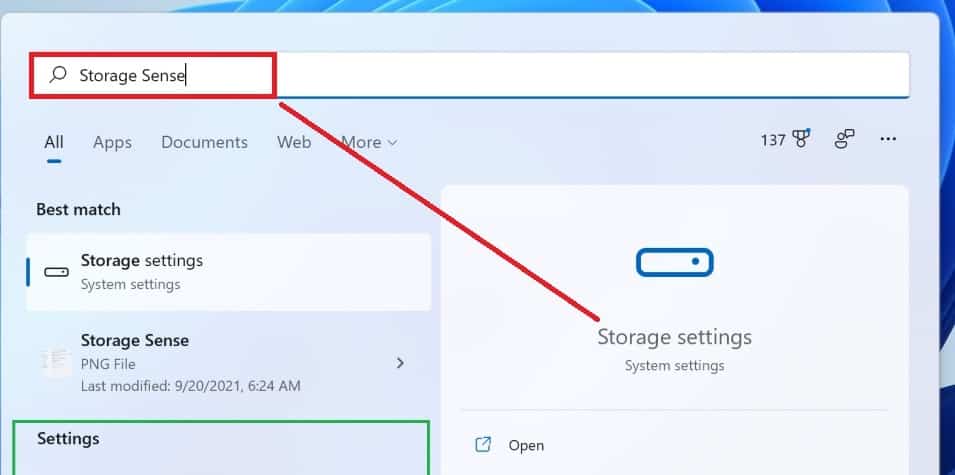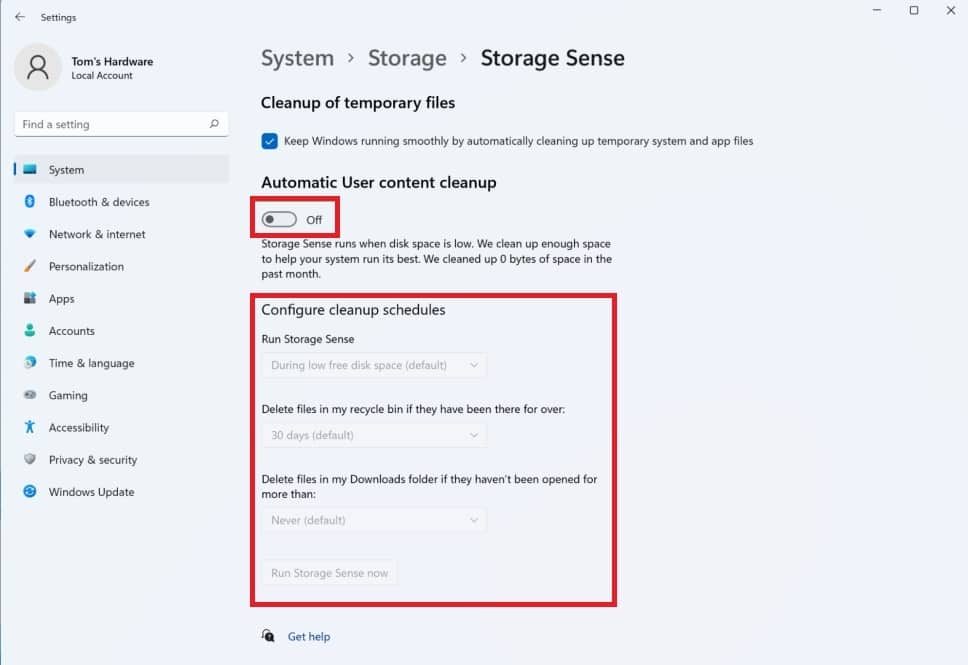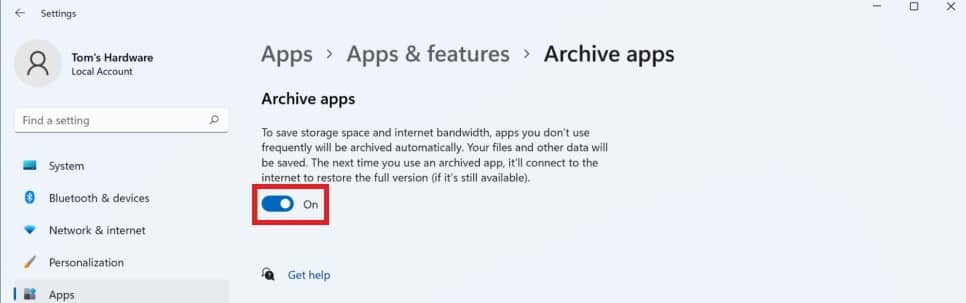كيفية توفير مساحة تخزين إضافية في ويندوز 11

تعتبر الطريقة الأكثر وضوحًا لتوفير مساحة تخزين إضافية في حاسبك الذي يعمل بنظام التشغيل ويندوز 11 من خلال إزالة الملفات غير الضرورية، والتي يمكنك تشتمل على العديد من العناصر مثل الملفات الكبيرة التي لم تعد بحاجة إليها.
ومجموعة متنوعة من الملفات المؤقتة التي تم إنشاؤها تلقائيًا بواسطة التطبيقات التي تستخدمها. والتطبيقات غير الضرورية.
توفير مساحة تخزين إضافية في ويندوز 11
في السطور التالية نتعرف على كيفية إزالة الملفات غير الضرورية في حاسب ويندوز 11 حتى تتمكن من إفساح المجال للملفات جديدة. وللقيام بذلك اتبع الخطوات التالية:
- اضغط على زر قائمة ابدأ في شريط المهام ثم حدد خيار الإعدادات في القائمة.
- في نافذة الإعدادات اضغط على خيار التخزين في الجهة اليسرى.
- حدد خيار إعدادات التخزين في الجهة اليمنى.
- اضغط على فئة الملفات المؤقتة في الأسفل.
اقرأ أيضًا: تاريخ نظام تشغيل ويندوز وإصداراته
- في الشاشة التالية قم بتحديد المربع بجوار العناصر التي تريد حذفها. والتي تشمل ملفات تحديث النظام وملفات الإنترنت المؤقتة وغيرها.
- بمجرد تحديد العناصر اضغط على خيار حذف الملفات بالأعلى.
- ارجع للنافذة السابقة ثم حدد فئة التطبيقات والميزات.
- في الشاشة التالية حدد التطبيق الذي ترغب في إزالته ثم اضغط على خيار إلغاء التثبيت.
- ويمكنك تكرار الخطوات نفسها لكل فئة من الفئات الموجودة في النافذة السابقة. وحذف ما لا تريده لتوفير المساحة.
اقرأ ايضًا: كيفية تفعيل وضع بدء التشغيل السريع في ويندوز 11
تفعيل ميزة تحسين التخزين لحذف الملفات تلقائيًا
تتيح لك ميزة تحسين التخزين إزالة الملفات المؤقتة وملفات تحديث نظام ويندوز 11 تلقائيًا. ويمكن أيضًا تعيينه لإزالة بعض الملفات غير الضرورية مثل الملفات الموجودة في سلة المحذوفات أو مجلد التنزيلات وللقيام بذلك اتبع الخطوات التالية:
- في مربع البحث أعلى الشاشة اكتب: تحسين التخزين.
- اضغط على نتيجة البحث التي تظهر لك في النافذة المنبثقة.
- في النافذة التالية تجد مجموعة متنوعة من الخيارات والتي تشمل تفعيل أو تعطيل التنظيف التلقائي للملفات المؤقتة. وتحديد ما إذا كانت الميزة يمكنها إدارة إعدادات المستخدم وتعيين الجدول الزمني لعمل الميزة وغيرها.
- قم أولًا بتبديل الزر بالأعلى إلى وضع التشغيل ثم حدد الخيارات الأخرى بحسب رغبتك.
جدير بالذكر أن نظام التشغيل ويندوز 11 يتيح لك أرشفة التطبيقات التي لا تستخدمها كثيرا بشكل تلقائي. وذلك لتقليل استهلاكها لمساحة التخزين وبيانات الاتصال. وللقيام بذلك اتبع الخطوات التالية:
- في مربع البحث أسفل الجهة اليسرى من الشاشة اكتب: أرشيف.
- اضغط على خيار أرشفة تلقائية للتطبيقات نادرة الاستخدام ضمن نتائج البحث التي تظهر لك.
- في الشاشة التالية قم بتبديل الزر بالأعلى إلى وضع التشغيل.
اقرأ ايضًا: ميزات خفية في ويندوز 10 يجب عليك استخدامها